以下是在虚拟机上安装CentOS 6.6的过程。
一、安装文件:CentOS-6.6-x86_64-bin-DVD.iso
二、安装步骤
# 虚拟机的配置这里省略,在百度上有很多帖子可以参考。
开启虚拟机进入安装界面,如下图所示

选择第一个选项,按Enter
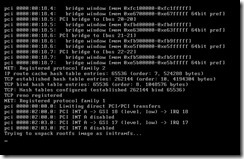
安装程序加载完后,会出现以下界面

安装程序建议检测硬件,以判断用户所用硬件是否满足安装cetnos的硬件要求。选择skip,因为我用的是虚拟机,没有必要对硬件进行检测,实际上一般自家的PC电脑也可以不用检测硬件。
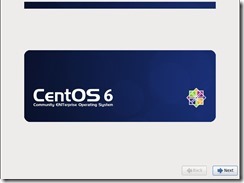
单击next

选择安装时所用的语言,然后点击next

选择键盘布局,点击 下一步
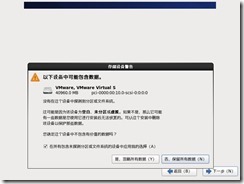
我用的是全新的硬盘,这里随便选哪一项都可以。一般都是全新安装系统,所以选择第一项,下一步
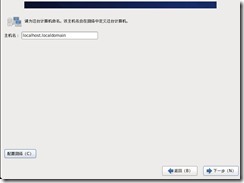
设置主机名称,单击配置网络
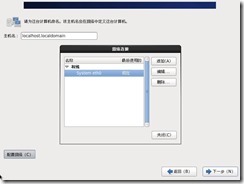
编辑网卡,勾选上自动连接,应用

下一步,设置时区,上海和北京都OK
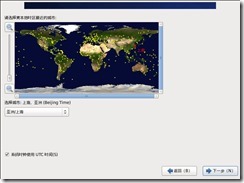
下一步,配置root密码
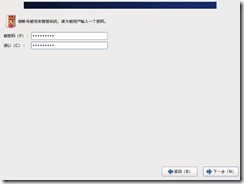
下一步,选择硬盘的分区方式,如果需要分区,请勾选 查看并修改分区布局,也可不勾选,系统会自动分区。
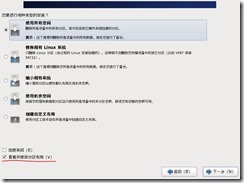
下一步,系统自动分区布局。
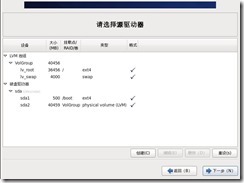
这里我们自己建立分区,最后分区图如下。

下一步,弹出的格式化警告及磁盘写入信息,确认即可。
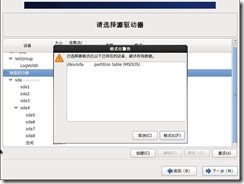
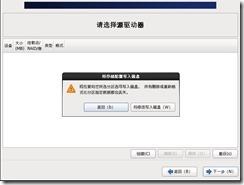
下一步,确认引导程序的安装位置
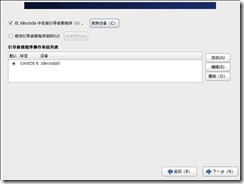
下一步,确认安装centosOS的类型。

如果勾选下面的 现在自定义,点下一步,会出现具体的安装服务,对centos不了解的请不要勾选,直接默认安装即可。
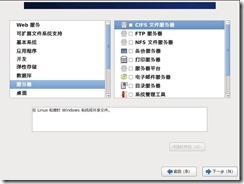
配置好后,点下一步,将会开始安装。
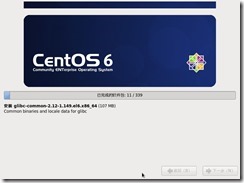
安装完成,重启。
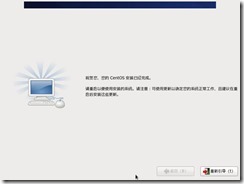
选择要启动的系统

启动成功后,使用root及所设定的密码登陆

使用ifconfig查看IP地址

在获得IP后可以使用类似 X shell 的软件来登陆centos
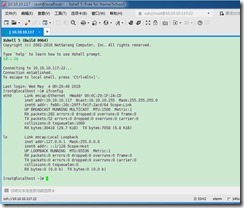
OK ,安装完成,开始体验centos吧
转载于:https://blog.51cto.com/tryrus/1769794

——组件基础(上))

——组件基础(下))
、lockf、flock的区别)

)

——组件高级(上))

)



)



——HBase)
